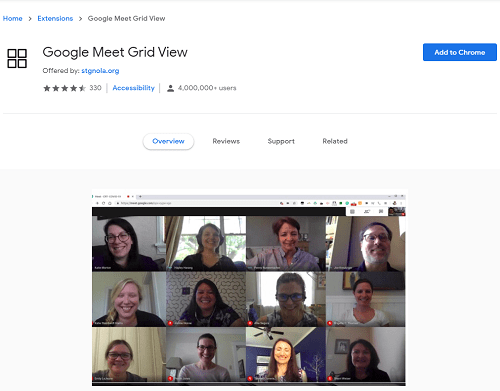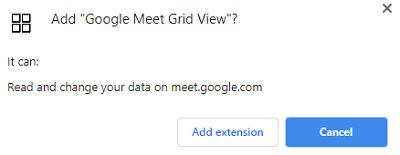Bạn có muốn tham gia vào chế độ xem quảng cáo của Brady Bunch trên Google Hangouts không? Vâng, bạn đang ở đúng nơi. Lưu ý: Chế độ xem này khả dụng trên Google Meet.
Đọc và tìm hiểu cách sử dụng Google Meet Grid View, tên thật của tiện ích mở rộng Chrome tuyệt vời này giúp trò chuyện nhóm video của bạn trông giống như chuỗi tiêu đề Brady Bunch.
Nhận tiện ích mở rộng Google Met Grid View
Đầu tiên, hãy lấy thành phần chính. Lưu ý: đây là tiện ích mở rộng trình duyệt Google Chrome, vì vậy nếu bạn không có trình duyệt này, hãy tải xuống trước và cài đặt nó.
Sau khi thiết lập Chrome, bạn đã sẵn sàng để nhận tiện ích mở rộng "Chế độ xem Brady Bunch":
- Mở Cửa hàng Chrome trực tuyến chính thức trong trình duyệt của bạn và tìm Google Meet Grid View hoặc sử dụng liên kết của chúng tôi.
- Trên trang này, nhấp vào nút Thêm vào Chrome ở góc trên bên phải màn hình.

- Sau đó bấm Thêm tiện ích mở rộng.

- Vậy đó, tiện ích mở rộng sẽ tự động được thêm vào trình duyệt của bạn và bạn sẽ nhận được thông báo về nó.
Thông báo này cũng giúp bạn biết nơi Chrome mới của bạn được đặt plugin (góc trên bên phải của trình duyệt của bạn). Bạn có thể nhấp chuột phải vào nó và chọn Xóa nếu bạn không còn muốn sử dụng plugin. Ngoài ra, bạn cũng có thể xóa nó khỏi Cửa hàng Chrome trực tuyến chính thức.
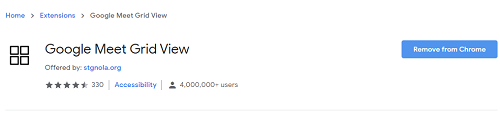
Sử dụng chế độ xem nhóm của Google Meet Brady
Cuối cùng, với plugin Chrome được cài đặt, bạn có thể sử dụng chế độ xem Brady Bunch trên Google Meet. Phần mở rộng mỹ phẩm đơn giản này cho phép bạn nhìn thấy tất cả mọi người trong cuộc họp video, như trong Brady Bunch. Bạn không cần cấp bất kỳ quyền bổ sung nào cho Google Meet; mọi thứ đã được chuẩn bị cho bạn
Một giáo viên tuyệt vời đã tạo ra công cụ tuyệt vời này, và nó hoạt động kỳ diệu cho việc giảng dạy trực tuyến và bất kỳ loại hội nghị truyền hình không chính thức hoặc kinh doanh nào. Sử dụng Meet as the Brady Bunch cực kỳ đơn giản:
- Mở trang web Google Meet.
- Nhấp Tham gia hoặc Bắt đầu một cuộc họp.
- Đặt tên cho cuộc họp nếu bạn đang tạo nó.
- Nhấp Tham gia ngay bây giờ hoặc hiện tại, tùy thuộc vào vai trò của bạn.
- Tự do thêm người trong cửa sổ này nếu bạn muốn. Bạn có thể mời họ qua email hoặc số điện thoại.
Nếu bạn đã làm mọi thứ đúng, bạn nên có cái nhìn Brady Bunch về cuộc họp. Giao diện mặc định của Google Meet là khác nhau; nó có thể được nhìn thấy trên phần lớn màn hình của bạn và những người tham gia khác ở góc phải màn hình của bạn.
Tính năng Gặp gỡ của Google
Như đã đề cập ở trên, Google Meet hoàn toàn miễn phí. Nó tương tự như Zoom, một chương trình hội nghị video phổ biến. Nó là một sự thay thế phổ biến cho hội nghị video ứng dụng của người tiêu dùng cho Hangouts.
Phần hay nhất của Google Meet là lượng lớn khán giả bạn có thể có. Bạn có thể chia sẻ liên kết đến cuộc họp của bạn với số lượng người gần như vô hạn, vì giới hạn đối tượng là 100.000 người. Tổng số người tham gia một cuộc họp là 250.
Bạn thậm chí sẽ nhìn thấy tất cả các khuôn mặt của mọi người trong một tập hợp lớn như vậy? Vui lòng liên hệ với chúng tôi nếu bạn thử nó, chúng tôi tò mò muốn biết câu trả lời. Tuy nhiên, giới hạn 250 người tham gia là dành cho người dùng bộ G (yêu cầu đăng ký cao cấp). Với tùy chọn miễn phí, bạn có thể trò chuyện với tối đa 25 người, vẫn còn cao.
Sống lại nỗi nhớ
Cảm thấy hoài cổ cho Brady Bunch? Chà, plugin trình duyệt gọn gàng này cho phép bạn trải nghiệm nó trực tiếp và bạn cũng có thể mời bạn bè của mình. Google Meet tự nó rất thú vị, nhưng tiện ích mở rộng này phát huy hết tiềm năng của nó.
Bạn đã thử điều này chưa? Bạn đã thu thập được bao nhiêu người tham gia? Hãy cho chúng tôi tất cả về trải nghiệm xem Brady Bunch của bạn trong phần bình luận bên dưới.